Podmíněné formátování v Excelu vám nabízí fascinující možnosti, jak učinit vaše data vizuálně atraktivnější a srozumitelnější. Pouhými několika kliknutími si můžete zajistit, že důležité informace budou patrné na první pohled. V tomto návodu se dozvíte, jak pomocí barev, symbolů a pruhů můžete obohatit své tabulky. Od základních rysů až po složitější aplikace – pojďme se hned pustit do základů podmíněného formátování.
Nejdůležitější poznatky
- Podmíněné formátování pomáhá zvýraznit důležitá data.
- Můžete formátovat data na základě předdefinovaných podmínek pomocí barev.
- Existuje několik způsobů, jako jsou barevné škály, datové pruhy a sady symbolů, které vám pomohou vizualizovat data kreativním způsobem.
Krok za krokem: návod na podmíněné formátování
Začněte s základy podmíněného formátování, abyste pochopili, jak můžete tuto funkci využít.
Krok 1: Aktivace podmíněného formátování
Nejprve otevřete Excel a vyberte buňky, které chcete formátovat. Přejděte do horního menu a klikněte na kartu „Domů“. Tam najdete skupinu „Formátové styly“, kde objevíte možnost „Podmíněné formátování“. Jedním kliknutím se otevře nabídka s různými dostupnými možnostmi.
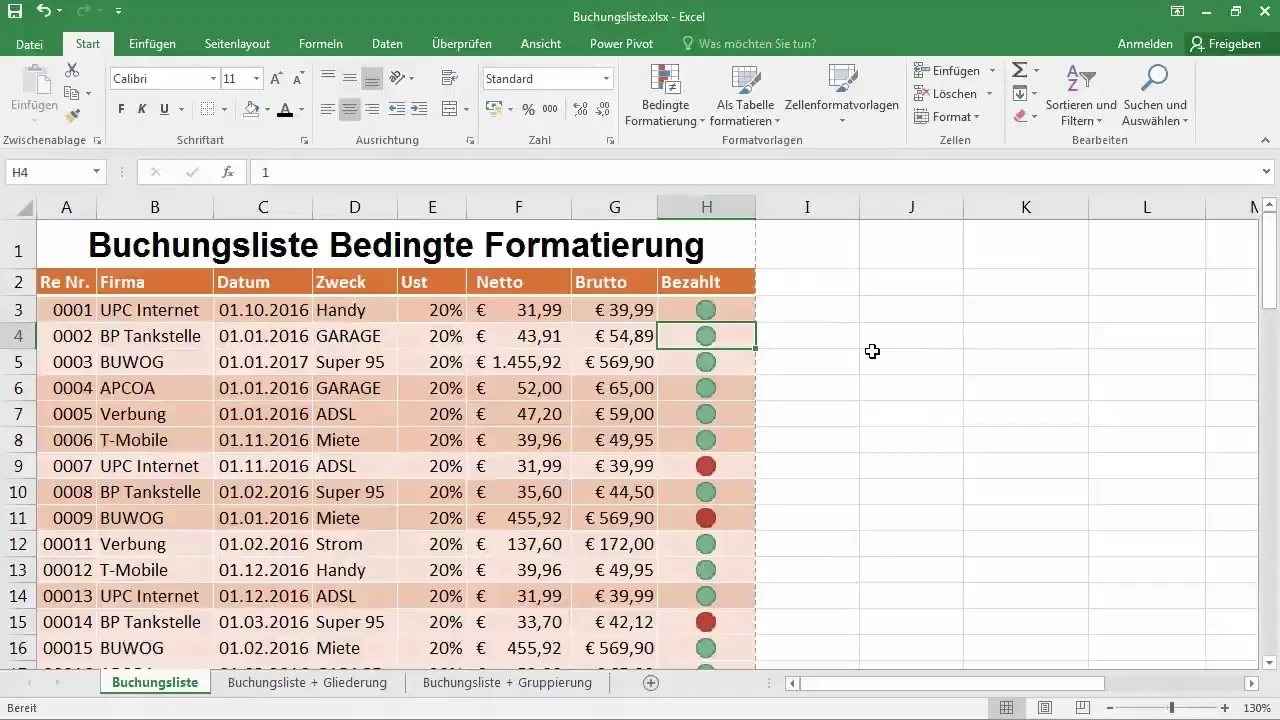
Krok 2: Výběr symbolu
Nyní máte příležitost získat pomoc prostřednictvím různých symbolů. V nabídce si můžete vybrat různé zobrazení symbolů. Pro tento návod budete používat symboly ve formě kruhů, což vám pomůže vizuálně označit hodnoty. Kliknutím na kruhy se formátování okamžitě aplikuje na vybrané buňky.
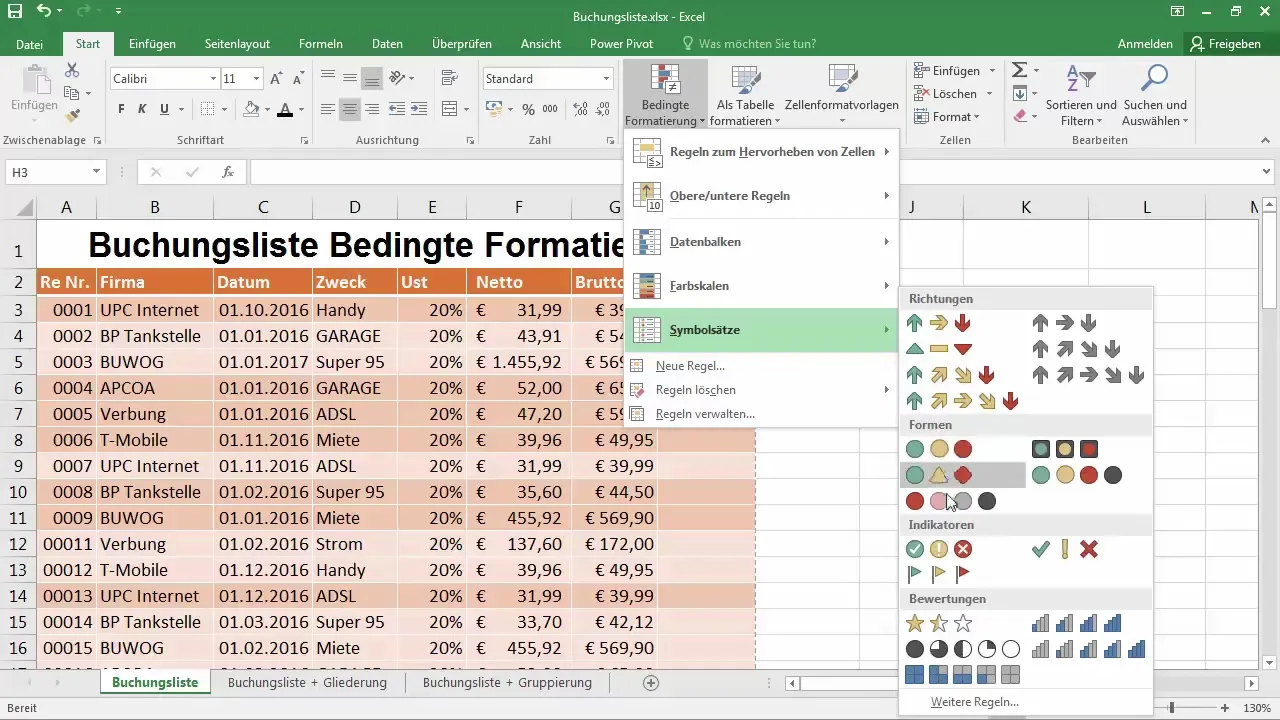
Krok 3: Správa pravidel
Vybrali jste symboly? Poté můžete provést úpravy formátování v sekci „Správa pravidel“. Zde uvidíte automaticky dříve definovaná pravidla pro zelené, žluté a červené barevné hodnoty, která se aplikují na váš výběr buněk.
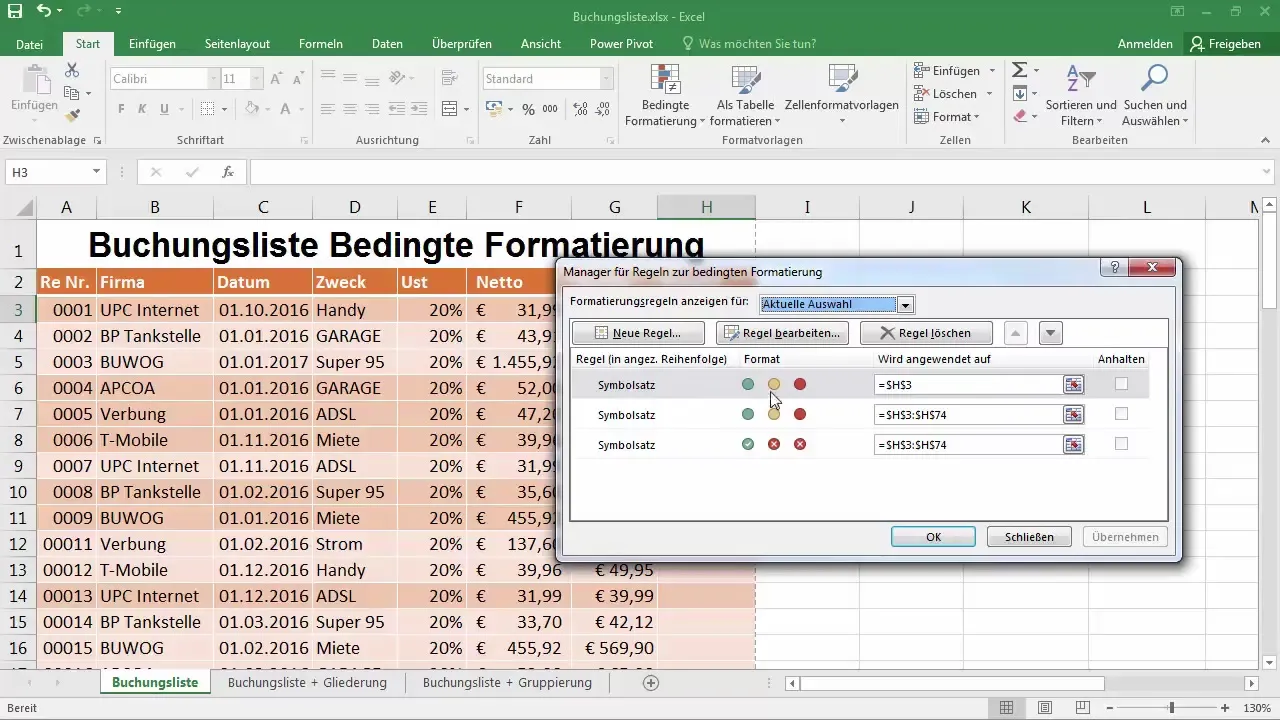
Krok 4: Úprava barevných hodnot
Nyní můžete upravit pravidlo. Klikněte na „Upravit pravidlo“ a určete, za jakých podmínek se mají barvy zobrazovat. Nastavte podmínku, že buňka bude zeleně zvýrazněna, pokud je hodnota 1 a červeně, pokud je hodnota menší nebo rovna 0.
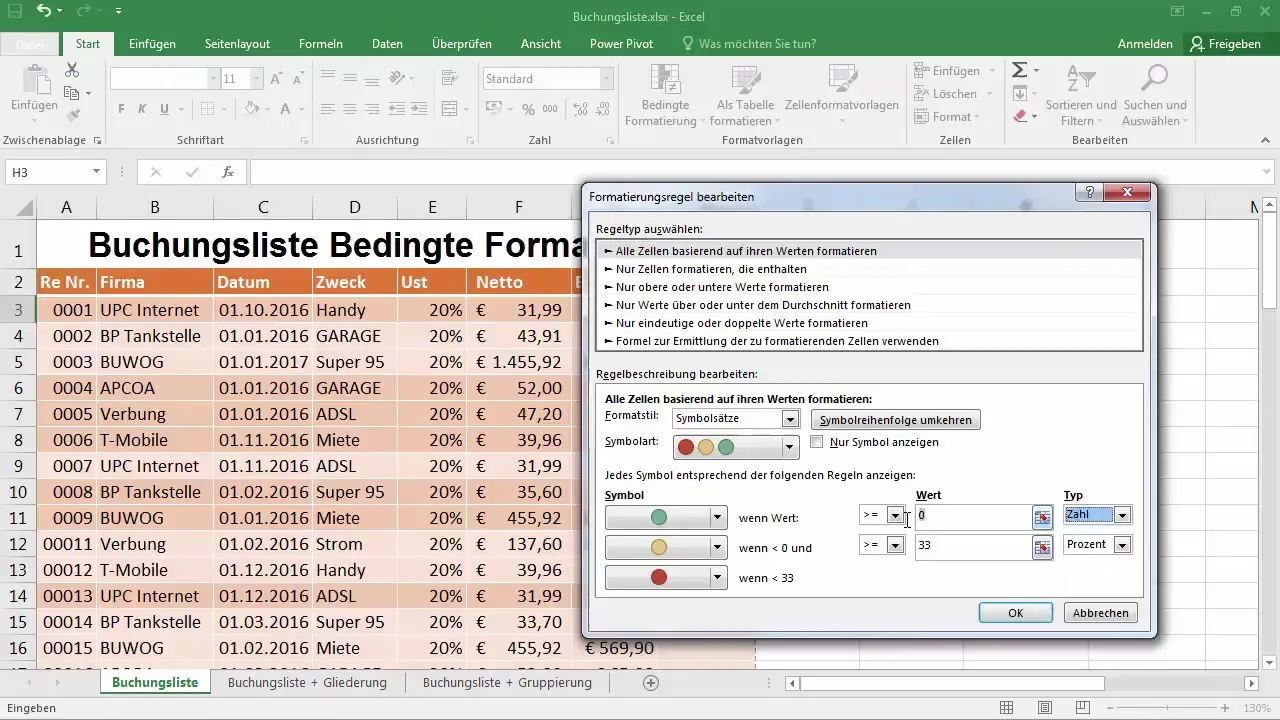
Krok 5: Úprava viditelnosti hodnot
Aby se zobrazil pouze symbol a nikoli hodnota, znovu přejděte do správy pravidel. Aktivujte možnost „Zobrazit pouze symbol“. Tímto způsobem už jste přizpůsobili zobrazení pro dosažení jasné vizualizace.
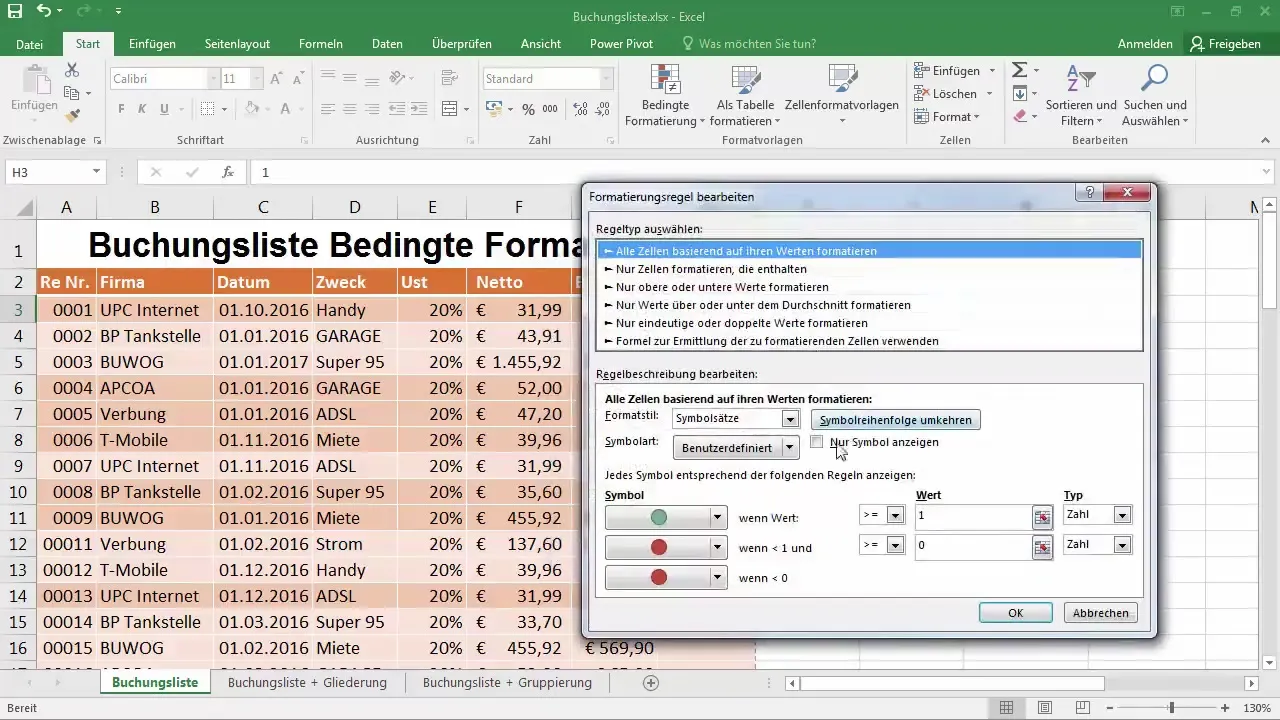
Krok 6: Aplikace formátování na další buňky
Nově vytvořené pravidlo můžete jednoduše aplikovat na celý sloupec táhnutím pole formátování dolů. Jakmile nad ním přejedete myší, uvidíte, jak se pravidlo automaticky aplikuje na všechny buňky.
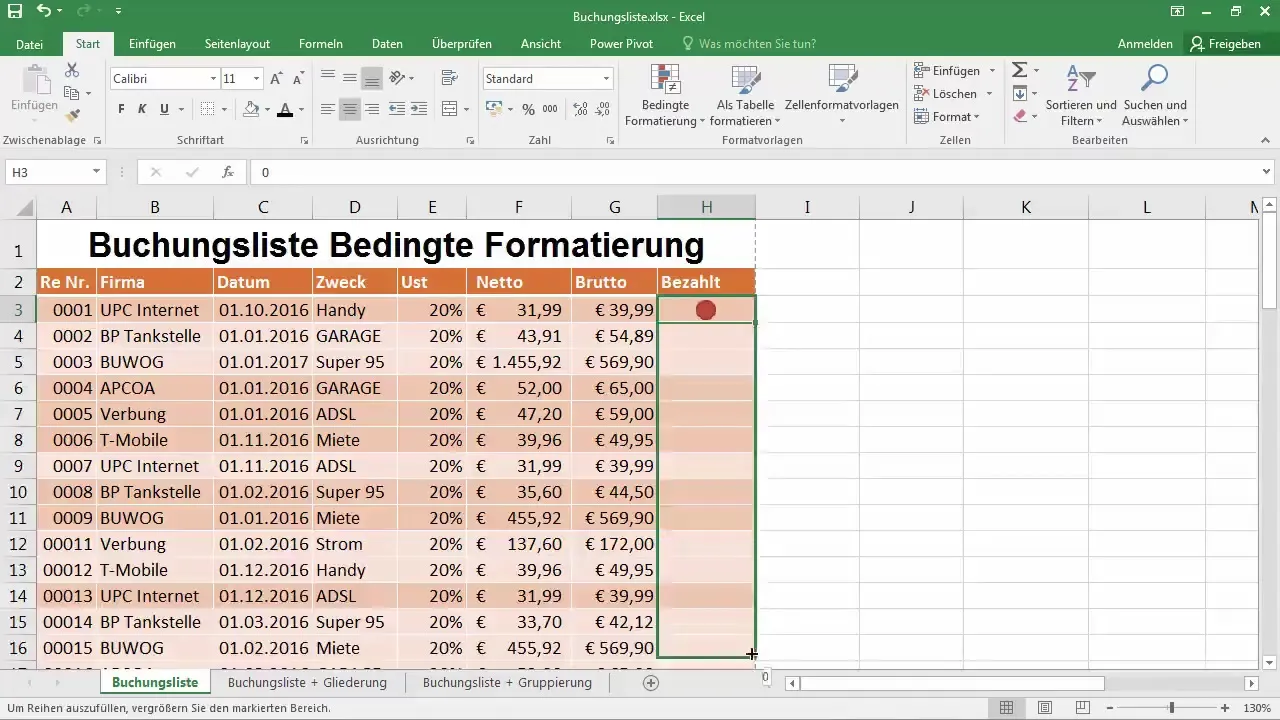
Krok 7: Použití barevných škál
Další možností podmíněného formátování jsou barevné škály. Znovu přejděte do „Správa pravidel“. Zde můžete nastavit barevné škály pro data ve vaší tabulce. Definujte nízké, střední a vysoké hodnoty, abyste vizuálně znázornili rozdíly ve svých datech.
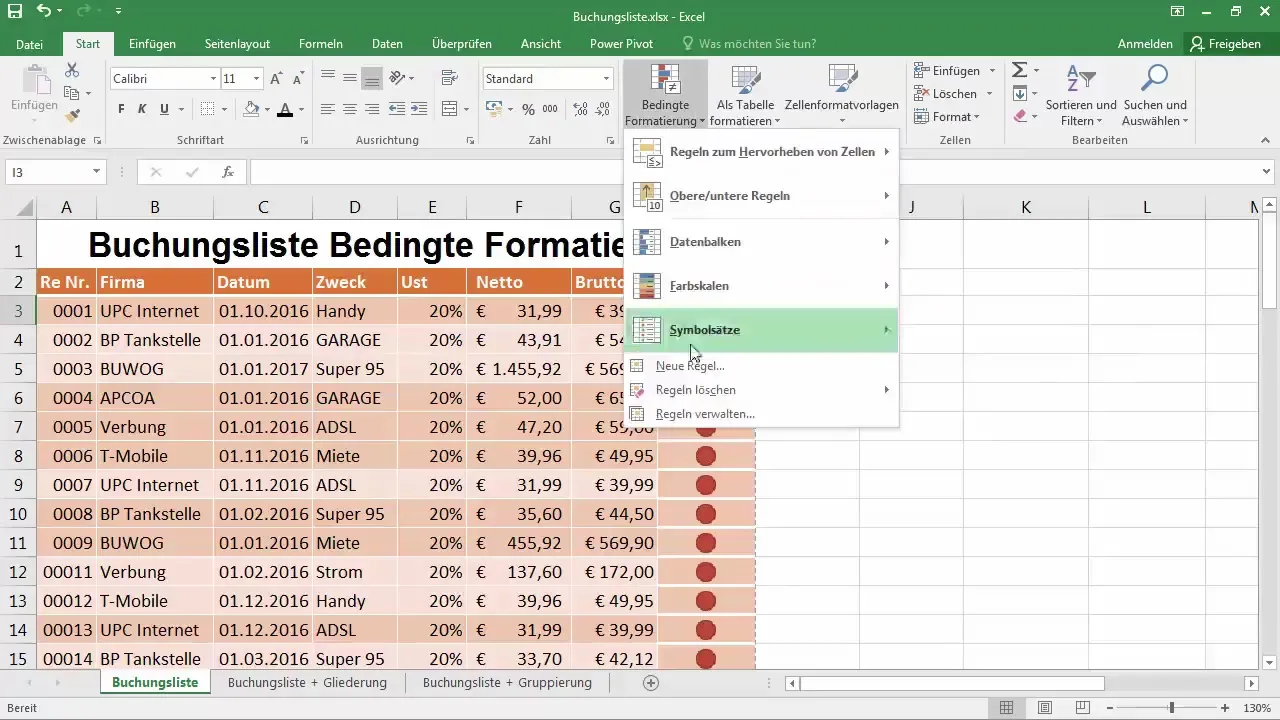
Krok 8: Vytváření datových pruhů
Aby byla prezentace vašich dat ještě dynamičtější, můžete přidat datové pruhy. Ty ukazují, jak si hodnoty vzájemně stojí v porovnání, a rychle pomáhají rozpoznat trendy. Opět použijte správu pravidel k aktivaci a zobrazení pruhů.
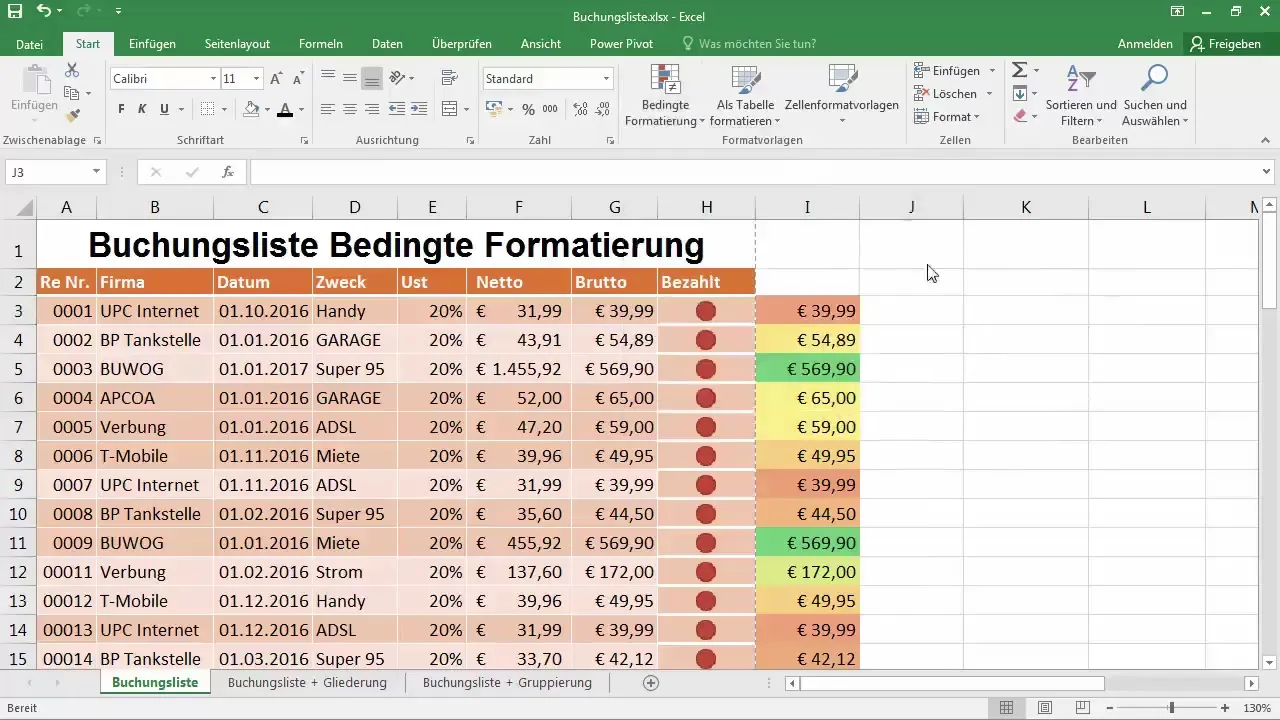
Krok 9: Optimalizace zobrazení
Aby bylo zajištěno, že se vaše formátování navzájem nekonkuruje, otevřete správu pravidel a odstraňte všechna, která již nepotřebujete. Zkontrolujte, zda bylo formátování správně aplikováno, a ujistěte se, že jsou pro vás nejdůležitější informace jasně zvýrazněny.
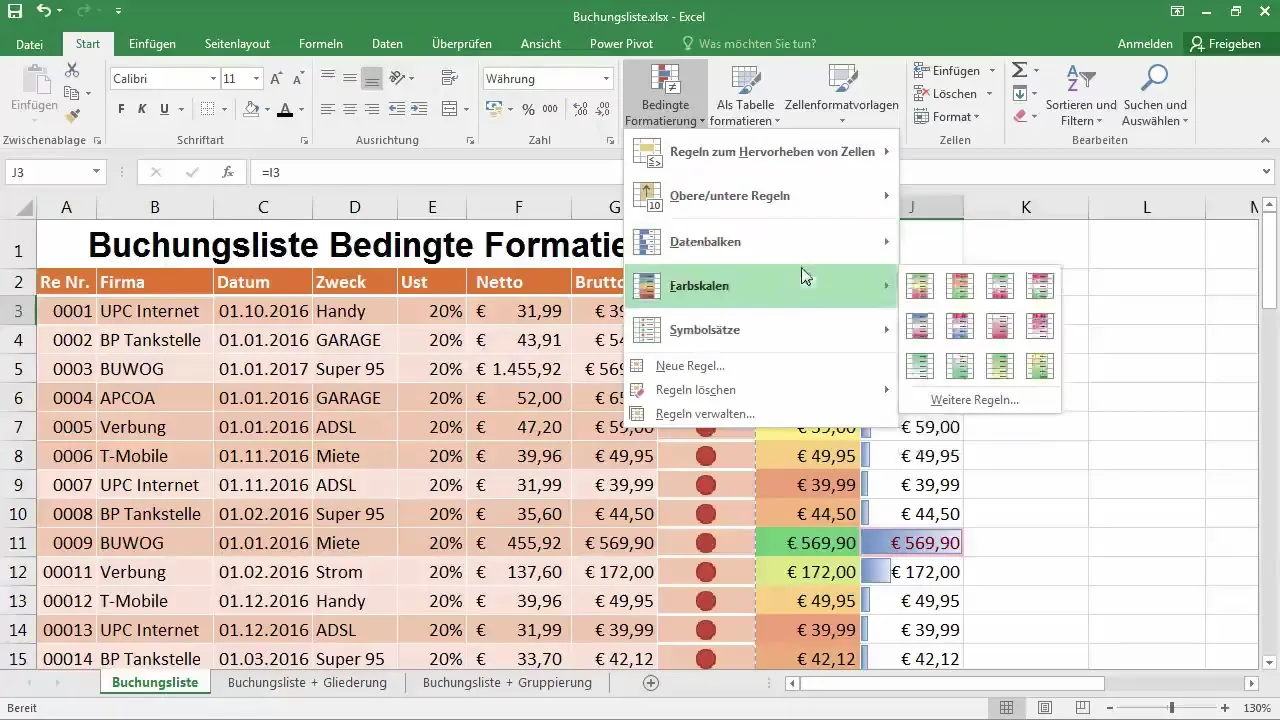
Krok 10: Experimentování s pravidly
Experimentujte s různými pravidly, abyste optimalizovali design. Můžete nastavit podmínky, které zvýrazní nejvyšších nebo nejnižších 10 % vašich hodnot nebo porovnat data. Čím kreativněji se s možnostmi vypořádáte, tím výrazněji budou vaše data vizualizována.
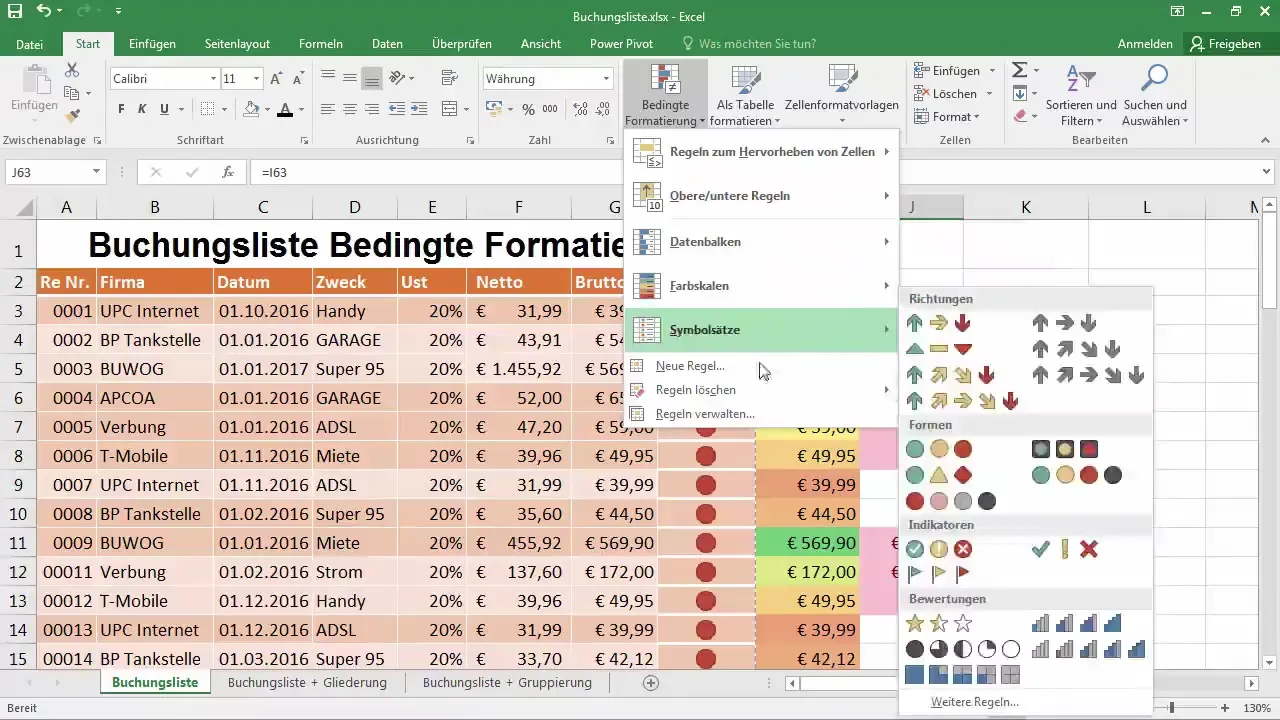
Shrnutí - Uvolněte sílu podmíněného formátování v Excelu
Podmíněné formátování v Excelu vám nabízí mnoho možností, jak vizuálně zvýraznit a zpřístupnit vaše data. Ať už používáte barvy, symboly nebo datové pruhy, úpravy vám pomohou optimálně prezentovat vaše data. Pravidelným experimentováním najdete nejlepší řešení pro vás.
Často kladené otázky
Jak mohu aktivovat podmíněné formátování v Excelu?Jděte na „Domů“, poté „Formátové styly“ a vyberte „Podmíněné formátování“.
Mohu použít více pravidel pro jednu buňku?Ano, můžete přidat a upravit více pravidel v správě pravidel.
Jak odstraním podmíněné formátování?Vyberte buňku, přejděte na „Správa pravidel“ a odstraňte vybrané pravidlo.
Mohu přizpůsobit barevné škály?Ano, můžete nastavit nejnižší, nejvyšší a střední hodnoty v správě pravidel.
Musím podmíněné formátování pro každou buňku vytvářet znovu?Ne, stávající pravidla můžete jednoduše přetáhnout na jiné buňky.


